mac怎么打开终端?mac打开命令提示符的方法
mac怎么打开终端?在苹果电脑中运行一些命令指令的话需要使用和windows 系统中类似的“命令提示符”功能来进行操作,但是在苹果系统中并不是叫做cmd也不叫命令提示符,而被称为:终端。今天win10之家小编在本文中来给大家分享下mac中打开终端的详细操作方法。
mac打开命令提示符的方法:
1、点击打开LaunchPad ,如图:
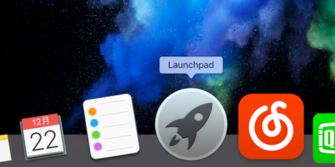
2、打开LaunchPad之后,找到「其它」文件夹并进入,如图:
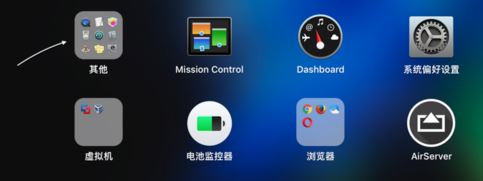
打开其他之后,就可以看到 终端 了,如图:

方法二:
在 Mac 上打开 Finder 窗口,然后在「应用程序」目录中直接搜索“终端”关键字,也可以搜索到。
1、通过按下快捷键 Ctrol+ Space 空格键,激活 Spotlight 搜索,在搜索框中输入“终端”关键字,即可找到它,点击即可运行。
打开终端以后,便可以向终端输入想要执行的命令了,值的一提的是,在mac中终端是白色的,而在windows 系统中默认背景颜色是黑底白字的!
关于MAC如何打开终端的方法就给大家介绍到这里,大家快去试试吧!










 苏公网安备32032202000432
苏公网安备32032202000432